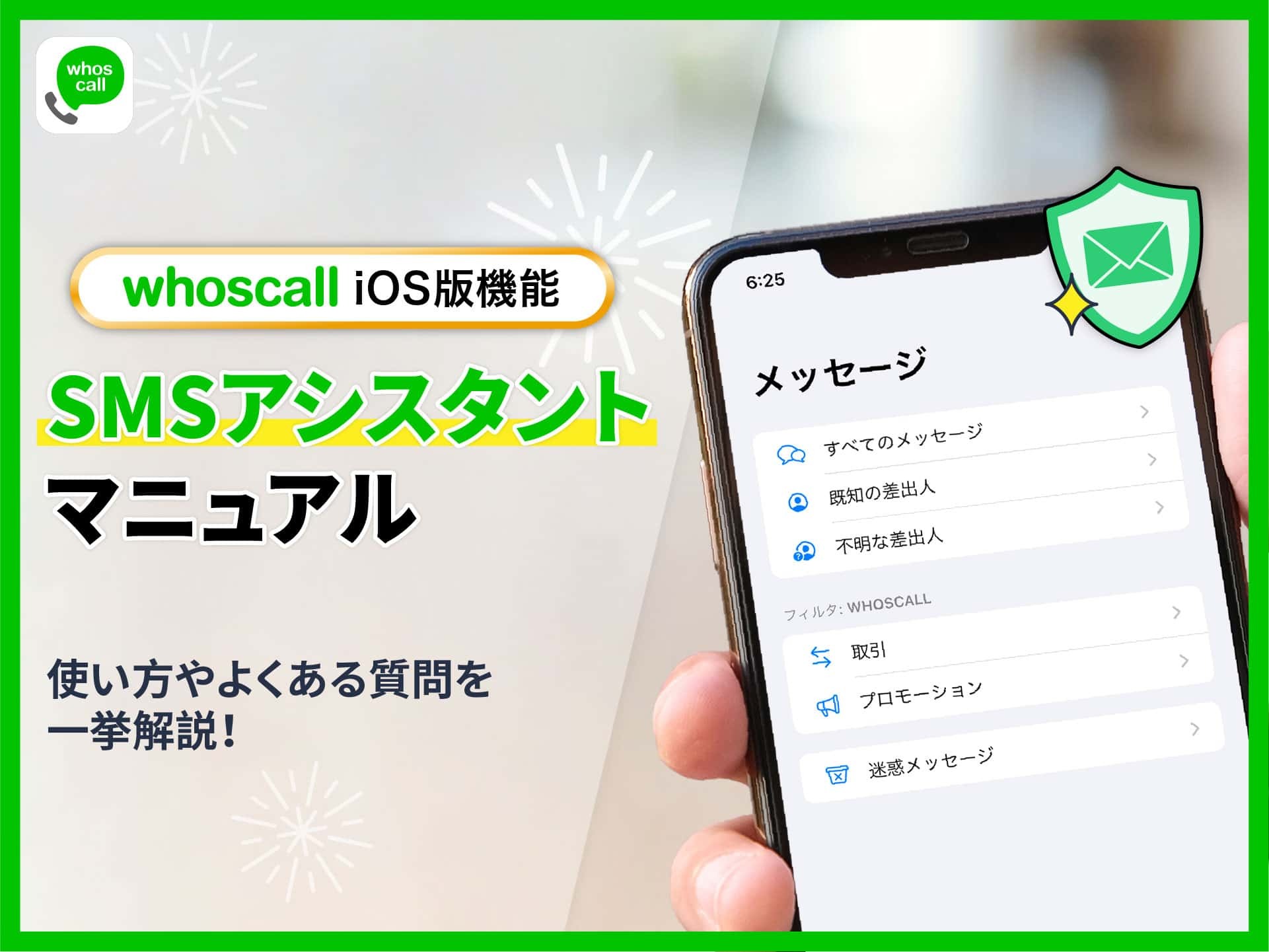
知らない相手からのメッセージを受け取ったとき、テキストに含まれるリンクが有害かどうか、フィッシングサイトに誘導されないかなど、どうすれば簡単に見分けられるでしょうか?
Whoscall の調査よると、2020 年のコロナ禍において SMS を悪用した特殊詐欺は 190 %増加しており、中でも URL 付きのものが 30 %以上も占めています。
よくある SMS を悪用した詐欺手口には、宅配便業者を装った偽の「不在通知」、フィッシングサイトを利用してオンラインバンキングのログイン情報を入手しようとする偽の「アカウント確認通知」、そして「知り合いを装ったメッセージ」で好意を悪用する SMS などがあります。
そこで多くのユーザーのお悩みを解決するため、今回の記事ではより詳しく SMS アシスタントの使い方やよくある質問を一挙解説!さっそく見てみましょう👇
満を持して登場のSMSアシスタント!
Whoscall は、ユーザーの「SMSアシスタント」としてスマートフォンに常駐し、デバイスの SMS とメッセージフォルダをスマートに管理します。
ios 版の SMSアシスタントには「SMS自動フィルタリング」と「SMSキーワードフィルタリング」の 2 つの機能が実装されています。
Whoscallデータベース、そしてサードパーティにより提供されるデータに基づいて、疑わしい SMS をフィルタリングし分類します。
重要な内容のメッセージだけを表示し、より安全で快適な情報環境を提供します!
機能1:SMS を自動的に振り分け、無駄な時間を省く!
SMS は各種広告や宅配業者の配達通知、認証コード以外にもたくさん利用されています。
また、フィッシング詐欺等にもよく利用されるため、不審な URL をタップしてしまわないよう気をつける必要があります😩
でも、どうぞご心配なく!「知らない相手からの SMS」を受信すると、Whoscall の 「SMS 自動フィルタリング機能」が作動しフィルタリング及び分類が自動的に行われます。
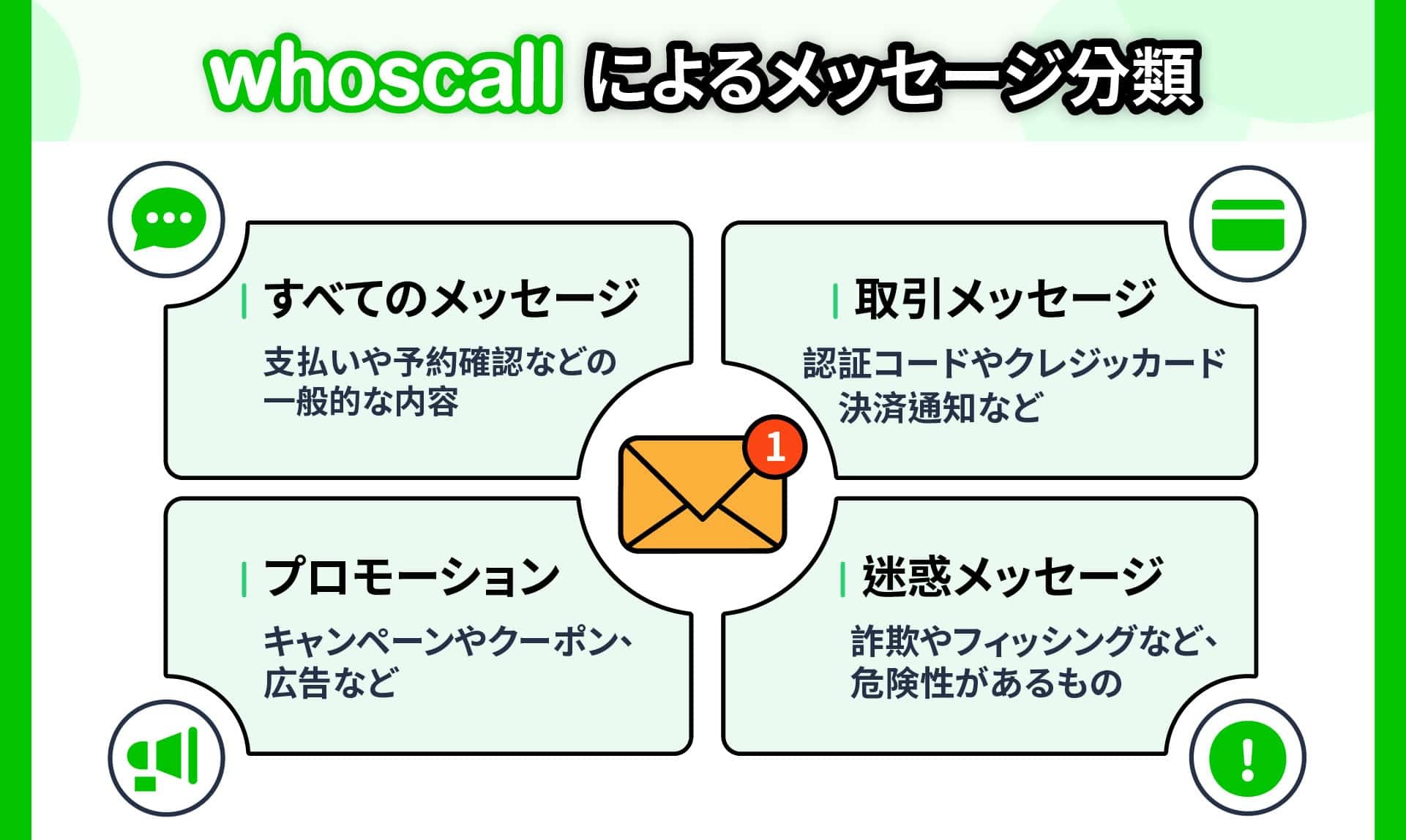
メッセージフォルダを開くと、すべてのメッセージが一目でわかるので、ユーザーは興味のある内容や重要な内容だけをチェックすることができます!
また、「危険性の高い SMS」も自動的に「迷惑メッセージ」に振り分けてくれるので、フィッシング詐欺被害を未然に防ぐことができます。
【SMS自動フィルタリング機能の使い方】
- Step 1:Whoscall SMSアシスタントをタップ
- Step 2:「自動フィルタリング」を有効にし、指示通りに iPhone の「設定」でメッセージフィルタリングの設定を完了する
- Step 3: iPhone の「メッセージ」アプリを開き、左上の「フィルタ」をタップ
- Step 4:各カテゴリーをタップして振り分け先の内容を確認


*ご注意*
- 自動フィルタリング機能を有効にすると、次に受信するSMSからフィルタリングが開始されます。機能が有効になる前にすでに受信済みの SMS は、フィルタリングされません。
- フィルタリングされるのは、連絡先に登録されていない相手からのSMSだけです。連絡先に登録されている相手からの SMS は、「すべてのメッセージ」に振り分けられます。
機能2:自分でキーワードを設定して、迷惑メッセージをフィルタリング!
Whoscall の自動フィルタリング機能を使って迷惑メッセージを検知する以外にも、ユーザーは「受信したくない SMS」に含まれるキーワードを設定することができます!
自分で追加設定可能なキーワードフィルタリング機能により、特定のキーワードを含む SMS を受信すると、メッセージアプリの「迷惑メッセージ」フォルダに自動的に振り分けられます!
自分専用の SMS フィルターにカスタマイズが可能です!
【キーワードフィルタリング機能の使い方】
- Step 1:Whoscall SMSアシスタントの「キーワードフィルタリング」をタップ
- Step 2:「新しいキーワードを追加」をタップし、受信したくない SMS に含まれるキーワードを入力しする(例:お得な、ローン)
- Step 3:設定完了後、受信した SMS にキーワードが含まれている場合、自動的に「迷惑メッセージ」フォルダに分類されます!

よくある質問にお答えします!
- Q1:「SMS 自動フィルタリング」の仕組みを教えてください。分類結果に誤りはありませんか?
Whoscall は、メッセージ内容の「テキストと URL」を使用して分類を行います。ユーザーが SMS を受け取ると、分類結果として「最も高い確率の値」が採用されます。 高い識別精度を維持し SMS の誤分類を防ぐために、データベースを高頻度で更新しております。
- Q2:SMS のフィルタリング機能を有効にするには?
以下の手順に従ってください:
1.iPhone の「設定」から「メッセージ」を選択し、「不明な送信者および迷惑メッセージ」をタップ。「不明な差出人をフィルタ」を有効にした後、Whoscall を選択します。
2.Whoscall アプリの「SMS アシスタント」画面に戻り、自動フィルタリング機能もしくはキーワードフィルタリング機能を有効にします。すると、その後受信した SMS にフィルタリングが実行されます。
- Q3:なぜ一部の正常な SMS までフィルタリングされるのですか?
お手数ではありますが、フィルタリングの必要がない SMS の番号を連絡先に追加して頂くことで、その番号からの SMS は迷惑メッセージとしてフィルタリングされることは無くなります。上記の対策で不具合が解決されない場合、恐れ入りますがアプリの「お問い合わせ」よりご連絡をお願い致します。
- Q4:「SMS 自動フィルタリング」機能を使用する際、Whoscall はテキストメッセージの内容をアップロードしますか?
Whoscall はデバイス内にデータベースを格納し、それに基づきフィルタリング及び識別を実行します。そのためユーザー以外の者がテキストメッセージの内容を知ることは決してございません。また、メッセージをアップロードすることもございませんのでご安心ください。
- Q5:SMS フィルタリング機能は SMS 以外のメッセージ(例:iMessage)もフィルタリングできますか?
現在、本機能のフィルタリング対象は、SMS テキストメッセージのみです。Apple 社により必要な権限が開放されていないため、iMessage 等のメッセージ内容を対象としたフィルタリングは出来かねます。ご了承ください。iMessage で迷惑メッセージを受信した場合、Apple 社の推奨する方法でフィルタリングすることをお勧めします:
1.「設定」→「メッセージ」→「不明な送信者及び迷惑メッセージ」を選択し、「不明な差出人をフィルタ」を有効にします。
2.すると、不明な差出人からの iMessage 受信時に通知が無効になり、「不明な差出人」フォルダに振り分けられます。不明な差出人からのメッセージに含まれるリンクは、差出人を連絡先に追加するか、そのメッセージに返信するまで開くことができません。
3.そのようなメッセージを受け取った場合、「迷惑メッセージを報告」をタップし、「削除して迷惑メッセージを報告」をタップすることができます。
4.その番号からの受信を拒否するには、発信者の情報が表示されている画面で下にスクロールし、「この発信者を着信拒否」をタップします。
SMS アシスタントに関しまして不明な点などございましたら、どうぞ弊社カスタマーサポートまでお気軽にお問い合わせください。
この記事の執筆者について
ぷるる
ぷるるはWhoscall Japanの公式キャラクターで、迷惑電話や詐欺対策に関する貴重な情報をお届けします。愛らしい外見と時々の毒舌で、安全なコミュニケーションのヒントを提供。ぷるるの記事をチェックし、安全で快適なコミュニケーションライフを手に入れましょう。


